
Paskelbta:
- Susidūrę su klaidos kodu 0x8004de8a negalite tinkamai prisijungti prie paskyros, todėl gali kilti daug problemų.
- Programos paleidimas iš naujo, jos nustatymas iš naujo ir prisijungimo kredencialų keitimas yra vieni iš pirmųjų metodų, kuriuos reikia taikyti šiuo atveju. Norėdami gauti išsamų veiksmų aprašymą, atlikite toliau nurodytus veiksmus.
- Aplankykite mūsų „OneDrive“ klaidų taisymo centras rasti kitų su šia programa susijusių problemų sprendimų.
- Jei jus domina efektyvesnis „Windows 10“ pataisymai, galite apsilankyti mūsų tam skirtame tinklalapyje.

XĮDIEGTI PASPUSTELĖT ATSISIUNČIŲ FAILĄ
Ši programinė įranga ištaisys įprastas kompiuterio klaidas, apsaugos jus nuo failų praradimo, kenkėjiškų programų, aparatinės įrangos gedimų ir optimizuos jūsų kompiuterį maksimaliam našumui. Išspręskite kompiuterio problemas ir pašalinkite virusus dabar atlikdami 3 paprastus veiksmus:
- Atsisiųskite „Restoro PC Repair Tool“. kuri pateikiama kartu su patentuotomis technologijomis (yra patentas čia).
- Spustelėkite Pradėti nuskaitymą Norėdami rasti „Windows“ problemas, kurios gali sukelti kompiuterio problemų.
- Spustelėkite Remontuoti visus Norėdami išspręsti problemas, turinčias įtakos jūsų kompiuterio saugai ir našumui
- „Restoro“ atsisiuntė 0 skaitytojai šį mėnesį.
Jei matote klaidos kodas 0x8004de8a bandydami prisijungti prie „OneDrive“ programos, tai reiškia, kad kol kas negalėsite pasiekti savo internetinių duomenų.
Tačiau jums nereikia jaudintis, mes turime šios problemos pataisymą, o išsamią informaciją rasite, jei tęsite skaitymą.
Štai ką vienas vartotojas turėjo pasakyti apie 0x8004de8a klaidos kodas, ant „Microsoft Answers“ forumai:
Gerai, šiuo metu turiu problemų su OneDrive. Daug kartų bandžiau prisijungti prie savo darbo paskyros (…[email protected]), bet tik gavau klaidos kodą 0x8004de8a. Prašau, ar kas nors gali padėti man tai išspręsti? Ačiū.
Perskaitykite šį vadovą, jei norite sužinoti išsamią informaciją, kaip išspręsti šią klaidą, ir be problemų grįžti prie savo „OneDrive“ paskyros.
Kaip galiu išspręsti 0x8004de8a klaidos kodas „OneDrive“?
1. Uždarykite ir iš naujo paleiskite „OneDrive“ programą
Uždarykite visus su OneDrive susijusius procesus:
- Paspauskite Win + X klavišus, kad atidarytumėte meniu Pradėti.
- Pasirinkite „Windows PowerShell“ (administratorius) iš sąrašo.
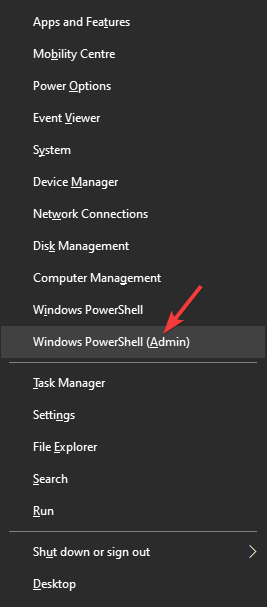
- Įveskite toliau pateiktą informaciją komandą komandų eilutės lange:
Taskkill /f /im OneDrive.exe
- Vykdykite komandą paspausdami klavišą Enter.
Iš naujo paleiskite „OneDrive“:
- Naudodami Cortana paieškos laukelį -> įveskite OneDrive.
- Pasirinkite paleisti pirmąsias parinktis iš viršaus, spustelėdami ją.
- Naudokite tuos pačius prisijungimo duomenis, kad prisijungtumėte prie „OneDrive“ paskyros.
- Vykdykite ekrane pateiktas instrukcijas, kad sėkmingai užbaigtumėte prisijungimą.
2. Iš naujo nustatykite „OneDrive“.
Pastaba: Verta paminėti, kad iš naujo nustatę „OneDrive“ programą, prarasite kompiuteryje saugomus programėlės duomenis, o tai turės įtakos ir iš anksto nustatytoms parinktims. Kai procesas bus baigtas, galite iš naujo sukonfigūruoti nustatymus.
- Atlikite aukščiau nurodytus veiksmus, kad uždarytumėte visus veikiančius OneDrive programos egzempliorius.
- Atidarykite dialogo langą Vykdyti paspausdami Win + R Tuo pačiu metu.
- Įrašykite arba įklijuokite šią komandą dialogo lange Vykdyti:
- %localappdata%MicrosoftOneDriveonedrive.exe /nustatyti iš naujo
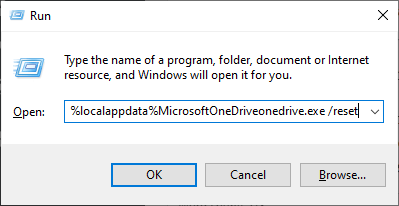
- %localappdata%MicrosoftOneDriveonedrive.exe /nustatyti iš naujo
- Iš naujo paleiskite kompiuterį.
- Paleisti OneDrive dar kartą ir patikrinkite, ar šis metodas pasirodė naudingas.
3. Naudokite „Windows“ nustatymų parinktį Tvarkyti paskyrą
- Paspauskite Win + X klaviatūros klavišus -> spustelėkite Nustatymai.
- Viduje Nustatymai langas -> eiti į Sąskaitos.
- Pasirinkite parinktį Įėjimas į darbą arba mokyklą.
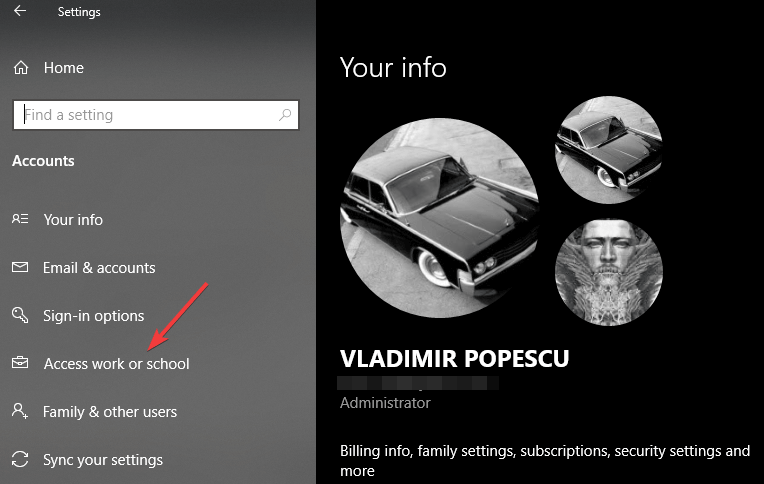
- Spustelėkite parinktį Tvarkykite savo paskyrąt.
- Bus atidaryta žiniatinklio naršyklė -> spustelėkite paskyros vaizdą -> spustelėkite Atsijungti.
- Dešiniuoju pelės mygtuku spustelėkite OneDrive piktogramą sistemos dėkle -> spustelėkite Nustatymai.
- Viduje Paskyros skirtukas -> iš naujo pridėkite savo darbo paskyrą.
4. Įsitikinkite, kad jūsų asmeninės ir darbo paskyros turi skirtingus prisijungimo duomenis
- Pakeiskite prisijungimo duomenis, pridėtus prie asmeninės „Microsoft“ paskyros, kad jie skirtųsi nuo darbo paskyros.
- Pašalinkite „OneDrive“ sistemoje „Windows“ pasiekę programų sąrašą įtraukite arba pašalinkite.
- Įdiekite iš naujo programą sekdami šiuos veiksmus.
- Atidarykite „OneDrive“ ir prisijunkite prie savo asmeninės paskyros.
-
Dešiniuoju pelės mygtuku spustelėkite OneDrive debesies piktograma -> Spustelėkite Nustatymai.
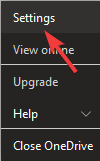
- Spustelėkite sąskaita skirtukas -> pasirinkite Pridėkite paskyrą variantas.
- Įvesdami el. pašto adresą naudokite tik simbolius prieš @ (pvz. ‘johndoe"jei visas adresas yra"[email protected]‘)
- Įveskite visus savo OneDrive darbo paskyros prisijungimo duomenis.
Šiame vadove aptarėme kai kuriuos geriausius metodus, kurie pasirodė esą naudingi kitiems vartotojams sprendžiant „OneDrive“ klaidos kodą 0x8004de8a.
Tikimės, kad jums pavyko taip išspręsti šią erzinančią problemą naudodami vieną ar kelis šiame sąraše pateiktus metodus.
Jei norite pasidalyti su mumis, kuris iš jų jums pasiteisino, nedvejodami palikite komentarą po šiuo straipsniu esančiame skyriuje.
 Vis dar kyla problemų?Pataisykite jas naudodami šį įrankį:
Vis dar kyla problemų?Pataisykite jas naudodami šį įrankį:
- Atsisiųskite šį kompiuterio taisymo įrankį „TrustPilot.com“ įvertino puikiai (atsiuntimas prasideda šiame puslapyje).
- Spustelėkite Pradėti nuskaitymą Norėdami rasti „Windows“ problemas, kurios gali sukelti kompiuterio problemų.
- Spustelėkite Remontuoti visus išspręsti problemas, susijusias su patentuotomis technologijomis (Išskirtinė nuolaida mūsų skaitytojams).
„Restoro“ atsisiuntė 0 skaitytojai šį mėnesį.
Dažnai užduodami klausimai
Jei susidūrėte su šia klaida, turite iš naujo nustatyti tinklo nustatymus naudodami netsh int ip reset c: komanda resetlog.txt aukštesnio lygio komandų eilutės lange.
Taip. „OneDrive“ sinchronizuoja abiem būdais. Perkėlus failus į „OneDrive“ aplanką, jie bus automatiškai saugomi debesyje, o prisijungę prie paskyros galėsite atsisiųsti failus į bet kurį kitą kompiuterį.
Jei jūsų „OneDrive“ programa nesinchronizuojama, problemą greičiausiai sukėlė neužbaigta programos sąranka arba konfliktas su antivirusine programine įranga arba ugniasienės nustatymais.
- vienas pavaras
Pradėkite pokalbį

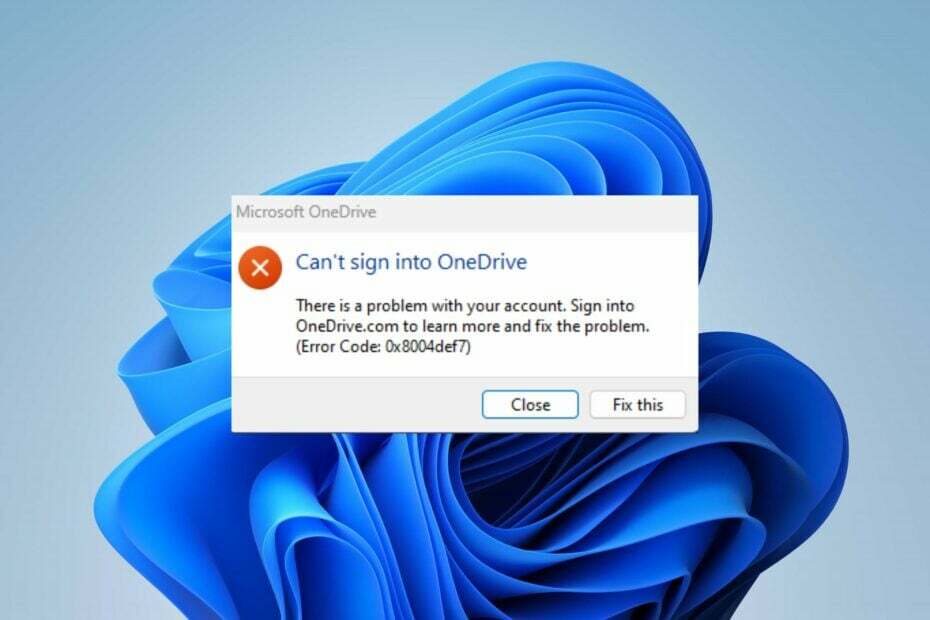
![0x80040c97 klaida: „OneDrive“ nepavyko įdiegti [Pataisyti]](/f/1cbdcae0406984f445cce8552b50281d.png?width=300&height=460)
